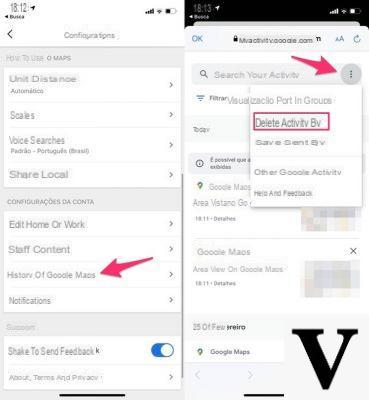
Volete sapere come cancellare la cronologia di Google Maps perché avete accumulato tantissimi indirizzi e/o luoghi visitati? Nella nuova guida di oggi andremo a scoprire proprio come fare su Android, iOS e PC (via Web).
Indice dei contenuti
- Come cancellare la cronologia di Google Maps su Android
- Come cancellare la cronologia di Google Maps su iOS
- Come cancellare la cronologia di Google Maps su PC
Come cancellare la cronologia di Google Maps su Android
Se possedete uno smartphone o un tablet con il sistema operativo mobile di Google, potete cancellare sia la cronologia delle ricerche che delle posizioni sulla celebre applicazione di Big G in maniera molto semplice.
Per le ricerche, seguite i passaggi elencati qui sotto:
- Afferrate il vostro dispositivo Android, aprite l’applicazione di Google Maps e tappate sui 3 trentini presenti in alto a sinistra.
- Dal menu che compare, scegliete Impostazioni e poi individuate Cronologia di Maps dalla schermata che compare. Dopo averci pigiato su, visualizzerete una lista di tutti i luoghi ricercati attraverso il software.
- Per rimuoverne uno, basta semplicemente pigiare sulla X presente in corrispondenza e poi tappare su Elimina dall’avviso mostrato sullo schermo.
Se il vostro intento è quello di cancellare tutto in una volta la cronologia delle ricerche effettuate, prendete in considerazione gli step presenti qui sotto:
- Aprite le Impostazioni pigiando sull’icona ingranaggio che trovate nella schermata iniziale, nel drawer oppure tirando giù la tendina delle notifiche e scegliete Google.
- Dalla schermata che si apre, pigiate su Account Google (sotto la sezione Account), premete sulla scheda Dati e personalizzazione e individuate la sezione Attività e cronologia.
- Fatto ciò, tappate su Le mie attività, pigiate su Filtra per data e prodotto che compare sotto al campo Cerca e rimuovete la spunta alla casella Tutti i prodotti (sotto a Filtra per prodotto Google).
- Adesso, selezionate soltanto Maps dall’elenco e dopodiché pigiate sul pulsante Applica collocato in basso a destra.
- In conclusione, pigiate sui 3 puntini presenti in alto a destra (accanto al campo Cerca), scegliete Elimina risultati dal piccolo menu che compare e confermate tappando su Elimina.
Volete rimuovere la cronologia delle posizioni di Google Maps su Android? Qui sotto trovate i passaggi da seguire per poterlo fare:
- Accedete sempre alla sezione Attività e cronologia come indicato poco fa e anziché premere Le mie attività pigiate su Cronologia.
- Dal messaggio che compare Esplora la tua cronologia, tappate su Vai e poi sui 3 puntini collocati in alto a destra.
- Dopo aver scelto Impostazioni dal menu che compare, scorrete fino in fondo e pigiate su Elimina tutta la Cronologia delle posizioni che trovate all’interno della sezione Impostazioni posizione.
- Completate l’operazione apponendo una spunta alla voce Ho capito e voglio eliminare la cronologia e tappando poi su Elimina.
Qualora voleste cancellare soltanto la cronologia di uno o più giorni, anziché premere sui 3 puntini, tappate sull’icona calendario posizionata sempre in alto a destra della schermata. Dopo aver selezionato il giorno desiderato, cliccate sui 3 puntini posti in alto a destra e scegliete prima Elimina giorno e poi Elimina per completare.
Google Maps permette anche di cancellare un intervallo di giorni specifico scegliendo Elimina l’intervallo della Cronologia delle posizioni presente nella sezione Impostazioni posizione anziché Elimina tutta la Cronologia delle posizioni come indicato poco fa. Dalla finestra che compare, impostate Data di inizio e Data di fine, premete su Continua, spuntate la voce Ho capito e voglio eliminare la cronologia e completate la procedura tappando su Elimina.
Come cancellare la cronologia di Google Maps su iOS
La nota applicazione sviluppata da Google è disponibile anche per iPhone e iPad. Dunque, se volete scoprire come rimuovere la cronologia delle ricerche e/o delle posizioni di Google Maps, vi basterà seguire alla lettera le indicazioni che andremo a fornirvi fra poco.
Nel caso delle ricerche, prendete in considerazione gli step posti di seguito:
- Aprite l’applicazione di Google Maps sul vostro iDevice, pigiate sui 3 trattini presenti in alto a sinistra e tappate sull’icona ingranaggio collocata accanto alla scritta Google Maps per accedere alle Impostazioni.
- Adesso, premete su Cronologia di Maps (che trovate nella sezione Impostazioni account) e digitate il termine maps all’interno del campo di ricerca.
- Dopo aver dato Invio dalla tastiera, tappate sui 3 puntini posti accanto al termine di ricerca e scegliete Elimina dal menu che si apre.
Se, invece, volete eliminare soltanto una determinata ricerca in Maps, basta scorrere la cronologia, individuare l’elemento desiderato, premere sui 3 puntini presenti accanto e scegliere Elimina dal piccolo menu che compare.
Nel caso delle posizioni, invece, bisogna seguire alla lettera i passaggi posti di seguito:
- Aprite l’applicazione di Google Maps dalla home screen di iOS del vostro iPhone o iPad, tappate sui 3 trattini presenti in alto a sinistra e scegliete Cronologia.
- Dopo aver premuto su OK, tappate sui 3 puntini posti in alto a destra e selezionate Impostazioni dal piccolo menu che compare.
- Concludete l’operazione scegliendo Elimina tutta la Cronologia delle posizioni (sotto la sezione Geolocalizzazione), apponendo una spunta alla voce Ho capito e voglio eliminare la cronologia e tappando su Elimina.
Come visto su Android, è possibile cancellare la cronologia delle posizioni di un determinato giorno o di un intervallo. Nel primo caso è necessario premere sull’icona calendario, scegliere il giorno desiderato, tappare sui 3 puntini in alto a destra e premere prima su Elimina il giorno e poi su Elimina.
Nel secondo, invece, accedete alle Impostazioni come indicato poco fa, tappate su Elimina intervallo Cronologia delle posizioni sotto a Geolocalizzazione, impostate Inizio e Fine, tappate su Elimina, apponete una spunta a Ho capito e voglio eliminare la cronologia e concludete pigiando su Elimina.
Come cancellare la cronologia di Google Maps su PC
È possibile cancellare in qualsiasi momento la cronologia delle ricerche e delle posizioni effettuate su Google Maps utilizzando la versione Web della celebre applicazione. Tutto quello che bisogna fare è utilizzare un browser Web (es. Chrome, Firefox, Safari o Edge) e collegatevi al sito Web di Maps.
Vediamo nel dettaglio la procedura da svolgere per cancellare la cronologia delle ricerche:
- Dalla home page del portale Internet di Google Maps, effettuate l’accesso al vostro account Google se non lo avete fatto, cliccate sui 3 trattini presenti in alto a sinistra e scegliete Cronologia ricerche dal menu laterale che compare presente in fondo.
- A questo punto, premete sui 3 puntini presenti in alto a destra e scegliete Elimina attività per dal menu che compare.
- Nel passaggio successivo, impostate Maps dal menu a tendina di Tutti i prodotti, assicuratevi che sia impostato l’opzione Sempre e cliccate su Elimina.
Qualora voleste rimuovere soltanto delle specifiche ricerche dalla cronologia del servizio di Google, cliccate su Filtra per data e prodotto (sotto al campo Cerca), togliete la spunta a Tutti i prodotti e applicatela soltanto a Maps. Se volete, utilizzate anche il box Filtro per data. Dopo aver cliccato sulla lente d’ingrandimento presente in alto, individuate l’elemento che volete cancellare, pigiate sui 3 puntini presenti in sua corrispondenza e scegliete Elimina dal piccolo menu che si apre.
Come visto per la ricerche, è possibile fare la medesima cosa anche per le posizioni agendo sempre da Google Maps Web. Per fare ciò, seguite attentamente gli step presenti qui sotto:
- Dalla home page del servizio di Google, cliccate sui 3 trattini presenti in alto a sinistra e scegliete Cronologia.
- Fatto ciò, cliccate sull’icona ingranaggio presente in basso a destra (accanto Mappa e Satellite) e scegliete Elimina tutta la Cronologia delle posizioni.
- Confermate l’operazione apponendo una spunta alla voce Ho capito e voglio eliminare tutta la cronologia delle posizioni e premete su Elimina cronologia delle posizioni.
Nel caso in cui voleste rimuovere la cronologia delle posizioni soltanto di determinati giorni, allora accedete alla pagina Cronologia come indicato poco fa, scegliete il giorno preferito utilizzando i menu a tendina Anno, Mese e Giorno nel box collocato in alto a sinistra, cliccate sull’icona cestino che compare accanto al giorno e completate l’operazione pigiando su Elimina giorno.
Altri articoli utili
- Creare shortcut Siri di Google Maps
- Come apparire su Google Maps
- Come far apparire la propria attività su Google Maps
- Google Maps vs Apple Maps: le differenze
- Usare Google Maps come navigatore


























